C'est normal pour les utilisateurs d'Android souhaitent essayer quelque chose différente et s'acheter un nouvel iPhone. C'est plaisant d'avoir un nouvel appareil, mais c'est dommage que vous ne pouvez pas transférer les messages WhatsApp entre les deux téléphones. Surtout normalement aujourd'hui WhatsApp est assez important pour nous, nous avons besoin les messages, les photos et des fichiers, donc comment faire pour résoudre ce problème ? Nous vous offrons deux méthode pour vous aider.
- Méthode 1: Transférer des messages WhatsApp Android à l'iPhone par Email
- Méthode 2 : Transférer les messages WhatsApp par EelPhone WhatsApp Transférer
Méthode 1: Transférer des messages WhatsApp Android à l'iPhone par Email
Dans ce cas là, vous pouvez transférer vos messages par Email,les étapes détaillées sont suivantes.
Étape 1: Sur votre téléphone Android, allez dans « Discussions ».
Étape 2 : Choisissez les discussions WhatsApp que vous souhaitez exporter. Tapez sur « Exporter Discussion », vous pouvez choisir « Joindre Média » ou « Sans fichiers médias » en fonction de vos besoins.
Remarque : Le transfert avec un média peut être plus grand.
Étape 3 : Tapez sur « Envoyer par e-mail » et puis saisissez l'address email et cliquez sur « Envoyer ».
Étape 4 : Connectez-vous à votre compte email sur votre nouvel iPhone. Vous pourrez alors voir vos anciens messages WhatsApp dans l'email sur votre nouveau appareil. Mais vous ne pouvez pas les voir dans WhatsApp.
En fait, les messages ne peuvent être vérifiés que dans les emails au lieu de WhatsApp.
Méthode 2 : Transférer les messages WhatsApp par EelPhone WhatsApp Transférer
Le logiciel EelPhone WhatsApp Transférer est très pratique et utile, qui vous permet de transférer des messages WhatsApp avec des pièces joints d'Android vers iPhone sur l'ordinateur.
Étape 1: Installez et lancez EelPhone WhatsApp Transférer sur votre ordinateur, ensuite sélectionnez « Sauvegarder et Restaurer », puis connectez votre appareil Android et iOS à l'ordinateur par un câble USB.
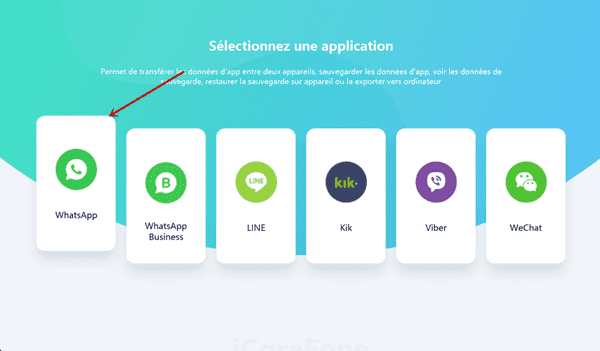
Si vous appareil Android ne peut pas connecter à vous ordinateur :
Allez dans « Réglages » > sélectionnez « À propos de Téléphone » > tapez sur l'option « Numéro de build » jusqu'à vous voyiez du texte à l'écran vous indiquant que « Vous êtes sous le mode développeur », puis retournez aux « Réglages » > « Options de développeur » > « Débogage USB ».
Ensuite, vous choisissez « Sauvegarde et restauration de WhatsApp » à gauche, et cliquez sur « Transférez des messages WhatsApp ».
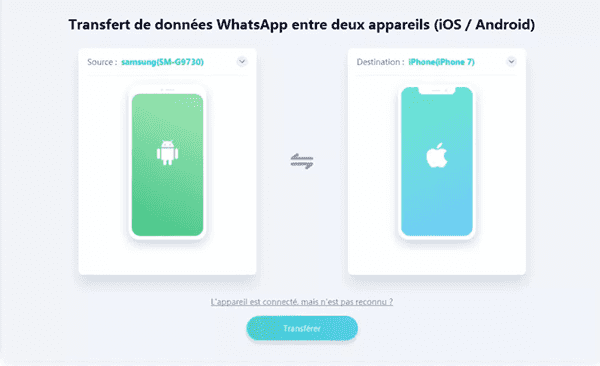
Étape 2 : Assurez-vous que vous avez bien connecté les deux appareils. S'il y a une inversion entre les deux, vous pouvez cliquer sur « Inverser » pour changer les positions.
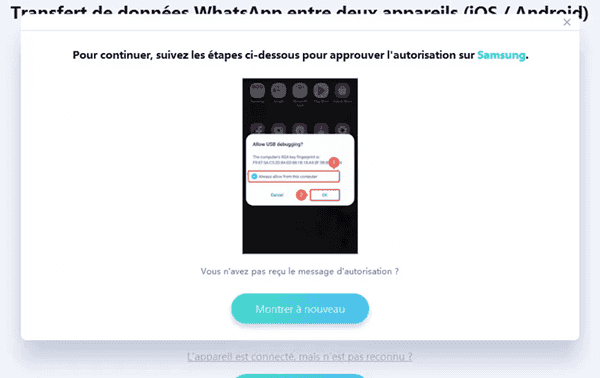
Étape 3: Appuyez sur « Transférer » pour démarrer le processus.

Remarque: « Le contenu WhatsApp présent sur votre appareil sera effacé. » Donc vous devez sauvegarder les données WhatsApp de votre nouveau téléphone avant de le faire.
Étape 4: Attendez que le processus de transfert soit terminé. Quand le processus est terminé, vous pouvez voir la fenêtre de confirmation suivante.
En faire il y a plusieurs façons de transférer des messages WhatApp d'Android vers iPhone, et nous vous offrons deux façon assez simples. Vous pouvez essayer l'un ou l'autre en fonction de vos besoins. Mais le plus important est, avoir une habitude de sauvegarder vos messages régulièrement.
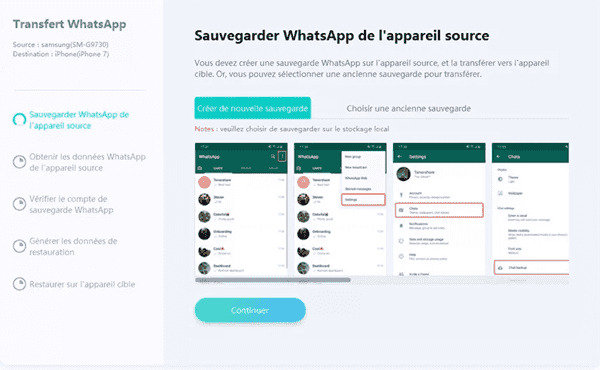
Marion Cotillard
Cet article a mise à jours en 25 Octobre 2021

Merci
 Merci à votre commentaire!
Merci à votre commentaire!




